你有没有想过,家里的电脑有时候连上网都变得有点儿磨蹭呢?别急,今天就来给你揭秘电脑DHCP服务怎么开启,让你的网络生活畅通无阻!
什么是DHCP服务?
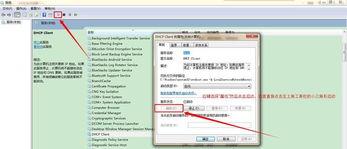
首先,得先弄明白什么是DHCP服务。简单来说,DHCP(Dynamic Host Configuration Protocol)是一种网络协议,它可以让你的电脑自动获取网络配置信息,比如IP地址、子网掩码、默认网关和DNS服务器等。这样一来,你就不需要手动设置这些复杂的网络参数了。
为什么需要开启DHCP服务?
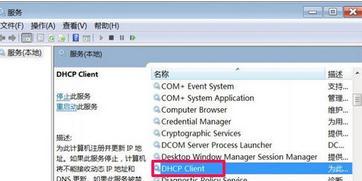
想象如果你每次上网都要手动设置IP地址,那得多麻烦啊!开启DHCP服务,就像是给你的电脑安装了一个智能助手,它会自动帮你完成这些繁琐的设置,让你轻松上网。
开启DHCP服务的步骤
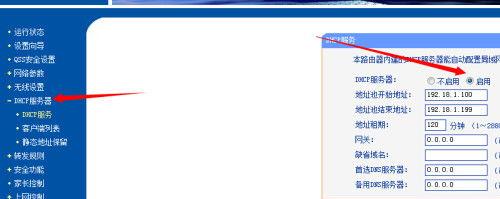
那么,怎么开启电脑的DHCP服务呢?下面以Windows系统为例,详细介绍一下操作步骤:
1. 打开控制面板:点击电脑左下角的“开始”按钮,然后选择“控制面板”。
2. 网络和共享中心:在控制面板中,找到并点击“网络和共享中心”。
3. 更改适配器设置:在左侧菜单中,点击“更改适配器设置”。
4. 选择网络适配器:在打开的窗口中,找到你正在使用的网络适配器(通常是无线或以太网适配器),然后右键点击它。
5. 属性:在弹出的菜单中,选择“属性”。
6. 选择TCP/IPv4:在弹出的属性窗口中,找到并选中“Internet协议版本4(TCP/IPv4)”,然后点击“属性”。
7. 使用DHCP:在弹出的TCP/IPv4属性窗口中,选择“使用DHCP获取IP地址”和“使用DHCP获取DNS服务器地址”,然后点击“确定”。
8. 重启网络:完成以上步骤后,重启你的电脑,让DHCP服务生效。
注意事项
1. 网络环境:确保你的电脑连接到了支持DHCP服务的网络环境。
2. 防火墙设置:有些防火墙可能会阻止DHCP服务的正常工作,请检查并确保防火墙设置允许DHCP服务。
3. 网络故障:如果开启DHCP服务后仍然无法上网,可能是网络线路或路由器的问题,可以尝试重启路由器或联系网络服务提供商。
4. 系统版本:不同版本的Windows系统,操作步骤可能略有不同,请根据实际情况进行调整。
通过以上步骤,相信你已经学会了如何开启电脑的DHCP服务。现在,你的电脑应该可以自动获取网络配置信息,享受更加便捷的网络生活了!快来试试吧,让你的电脑上网变得更加轻松愉快!



